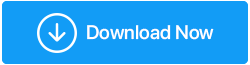Solución: la actualización de Windows 10 no se pudo instalar
Publicado: 2021-06-22Controladores obsoletos, entradas de registro no válidas, múltiples actualizaciones en cola, poco espacio en disco, archivos de actualización corruptos, conflictos de hardware y más son algunas de las razones conocidas de la actualización fallida de Windows 10. Por lo tanto, para evitar encontrar tales problemas, es necesario mantener la PC optimizada, limpia, los controladores actualizados, el registro optimizado y más.
Ciertamente, hacer todo esto manualmente es una tarea desalentadora, pero usar una herramienta como Advanced System Optimizer, que está diseñada para este trabajo, es la mejor manera.
Usando esta popular, conocida y una de las mejores herramientas de optimización de PC, puede corregir errores comunes de Windows y evitar enfrentar tales problemas.
En esta publicación, discutiremos algunas de las correcciones, incluidas las opciones integradas que ofrece Windows y la aplicación de terceros (Optimizador de sistema avanzado) para reparar las actualizaciones de Windows 10 que no se pudieron instalar.
Mensajes de error habituales de falla de actualización de Windows 10: pantalla azul de la muerte
- Error al configurar las actualizaciones de Windows. Deshaciendo cambios. No apague su computadora.
- Su actualización de Windows falló. Pero no te preocupes. Podemos ayudar.
- No pudimos completar las actualizaciones. Deshacer cambios. No apagues tu computadora.
Antes de sumergirse y conocer las soluciones para resolver los errores de actualización de Windows 10, le sugerimos que cree una copia de seguridad de Windows 10. Esta copia de seguridad ayudará a restaurar el sistema si algo sale mal.
Cómo reparar la actualización de Windows 10 falló
Para reparar la actualización de Windows que sigue fallando, le sugerimos que pruebe las siguientes soluciones una por una. Recuerde que si puede encontrar la solución al problema, puede ignorar el resto de los pasos y disfrutar usando su sistema.
1. Vuelva a intentar actualizar Windows Update
La mayoría de las veces, cuando se ponen en cola varias actualizaciones de Windows, es probable que se encuentre con un error al instalar la actualización de Windows 10 . La mejor manera de solucionarlo es reiniciar la PC y volver a intentar actualizar Windows 10, esto ayudará a solucionar el problema.
Para actualizar Windows, presione Windows + I > Actualización y seguridad > Actualización de Windows.
Sugerencia : si no ha actualizado Windows 10 por un tiempo, es posible que deba actualizarlo varias veces para instalar las últimas actualizaciones.
Leer más: Cómo solucionar el problema de 'Instalación pendiente de actualización de Windows 10'
2. Separe todos los periféricos
Si el paso anterior no funciona, existen posibilidades de conflicto de hardware o controlador. Para verificar si ese es el problema, intente desconectar todos los periféricos, como auriculares, cámaras web, impresoras y escáneres, antes de reiniciar la PC. Puede mantener el teclado y el mouse conectados. Ahora intente ejecutar Windows Update, esto debería ayudar a reparar la actualización de Windows 10 que falló.
3. Verifique el espacio en el disco (si es bajo, haga algo de espacio)
Otra razón común por la que fallan las actualizaciones de Windows 10 es el poco espacio en disco. Para solucionar esto, debe deshacerse de los archivos basura, los datos obsoletos, los archivos duplicados y otros datos no deseados. Hacerlo manualmente lleva tiempo, por lo tanto, para simplificar las cosas, recomendamos usar el Optimizador avanzado del sistema.
Para usar este optimizador de PC profesional, siga los pasos a continuación:
1. Descargue e instale el Optimizador de sistema avanzado
Haga clic aquí para descargar el optimizador de sistema avanzado
Lea la revisión completa de Advanced System Optimizer
2. Ejecute la herramienta
3. Haga clic en Iniciar Smart PC Care > seleccione el tipo de escaneo y espere a que finalice el escaneo.
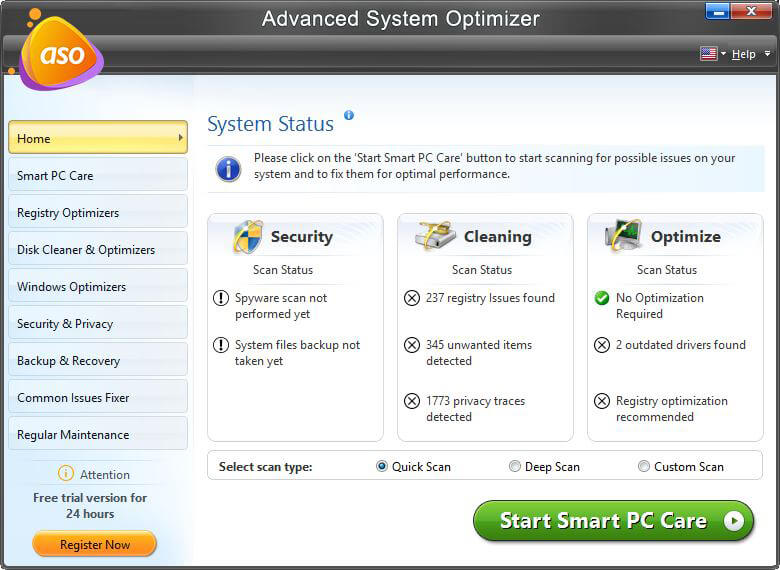
4. Solucione todos los errores haciendo clic en Optimizar.
5. Además de esto, sugerimos limpiar archivos duplicados. Para ello, haga clic en Solucionador de problemas comunes en el panel izquierdo > Eliminador de archivos duplicados
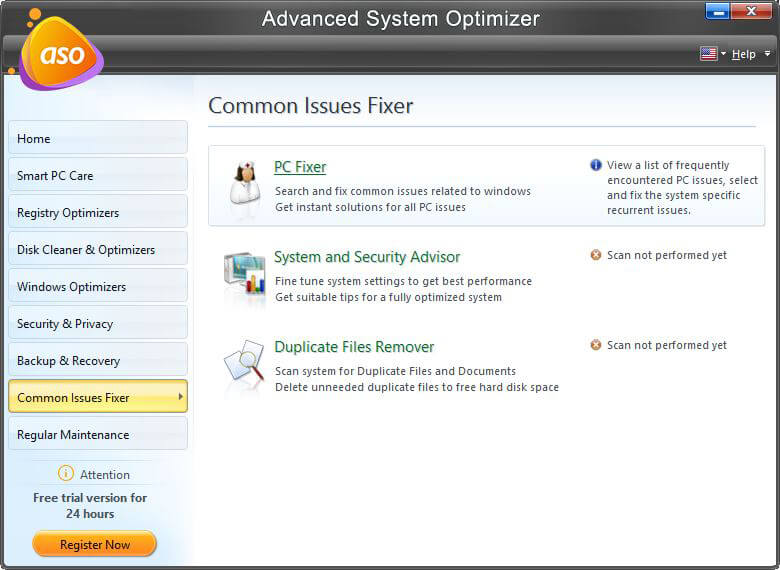
6. Haga clic en Seleccionar ubicación ahora.
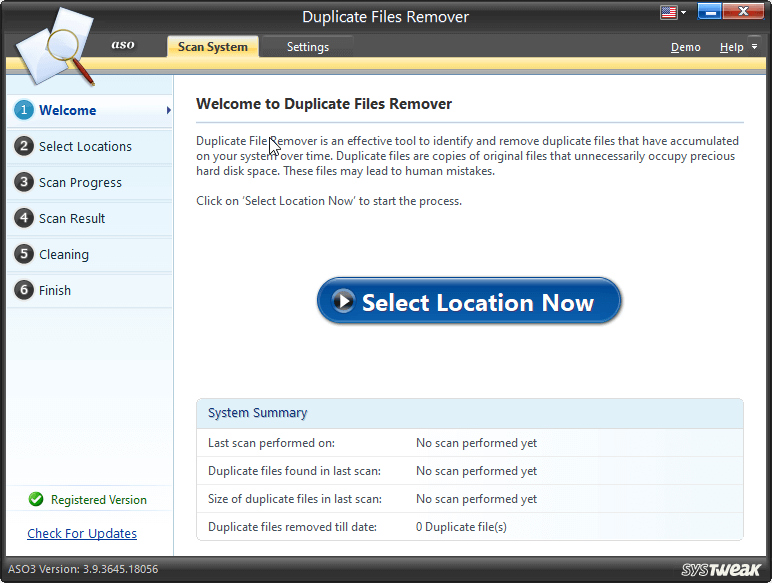
7. Seleccione las áreas para escanear y haga clic en la flecha para agregarlas a la lista de escaneo > Escanear ahora
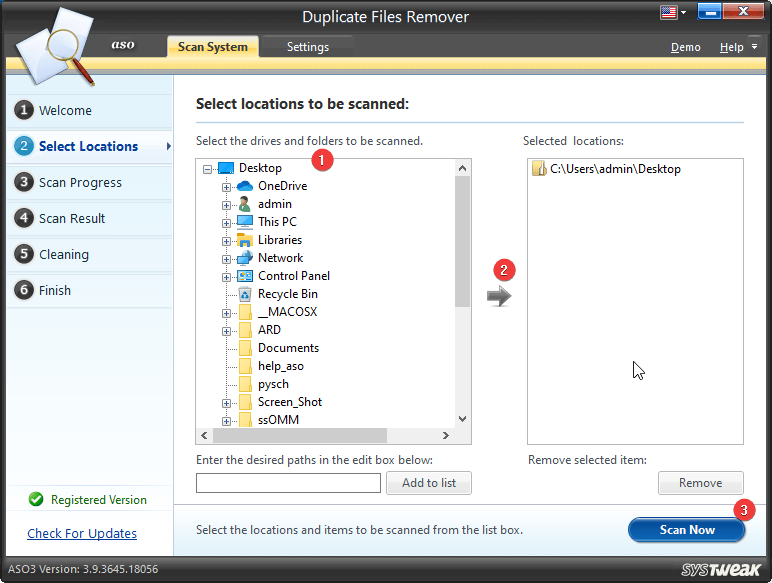

8. Espere a que termine el escaneo > seleccione archivos para limpiar > Eliminar duplicados
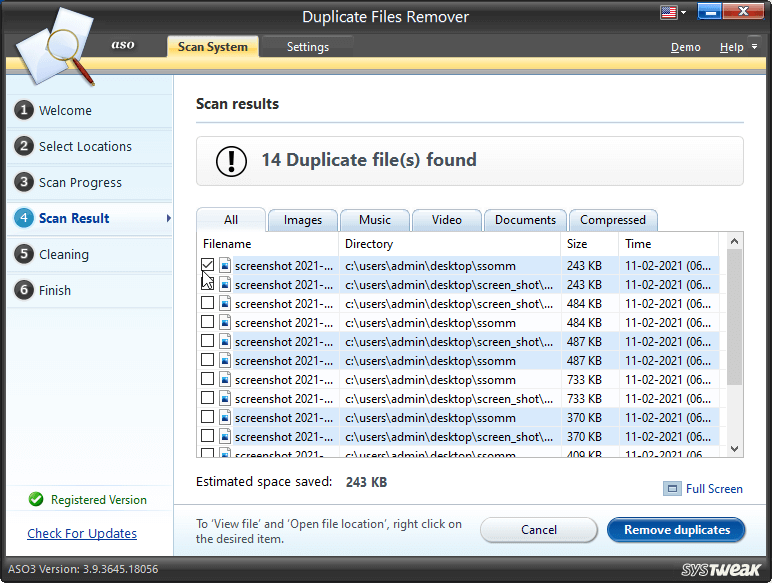
9. Reinicie la PC y luego intente actualizar Windows, no debería tener ningún problema.
Sugerencia: además de usar Smart PC Care, también puede usar otros módulos para mantener la PC optimizada.
4. Utilice el Solucionador de problemas de Windows
Para solucionar estos problemas, Windows 10 incluye un solucionador de problemas, intente ejecutarlo y vea si ayuda a solucionar una actualización fallida de Windows 10.
Para ejecutar el solucionador de problemas de actualización de Windows 10, siga estos pasos:
1. Presione Windows + I
2. Haga clic en Actualización y seguridad > seleccione Solucionar problemas en el panel izquierdo
3. Solucionadores de problemas adicionales > Actualización de Windows > Ejecutar el solucionador de problemas
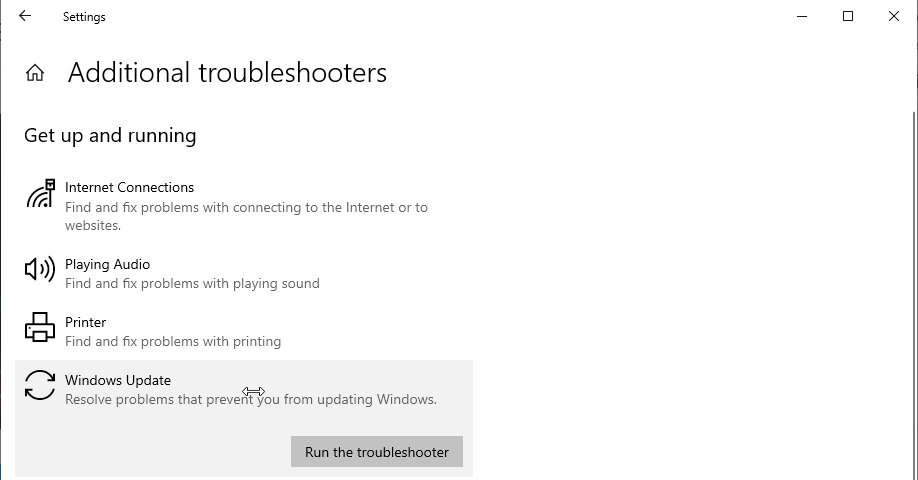
4. Siga las instrucciones en pantalla.
5. Reinicie la PC y luego intente actualizar la actualización fallida de Windows 10.
5. Pausar la actualización de Windows 10
Si ninguno de los pasos anteriores ha ayudado hasta ahora, sugerimos pausar la actualización de Windows 10 por un tiempo. Esto eliminará los archivos de actualización y permitirá descargar los nuevos que ayudarán a instalar las actualizaciones fallidas de Windows 10.
Para obtener más información al respecto, siga estos pasos:
1. Presione Windows + I > Actualización y seguridad > Actualización de Windows .
2. Haga clic en Opciones avanzadas .
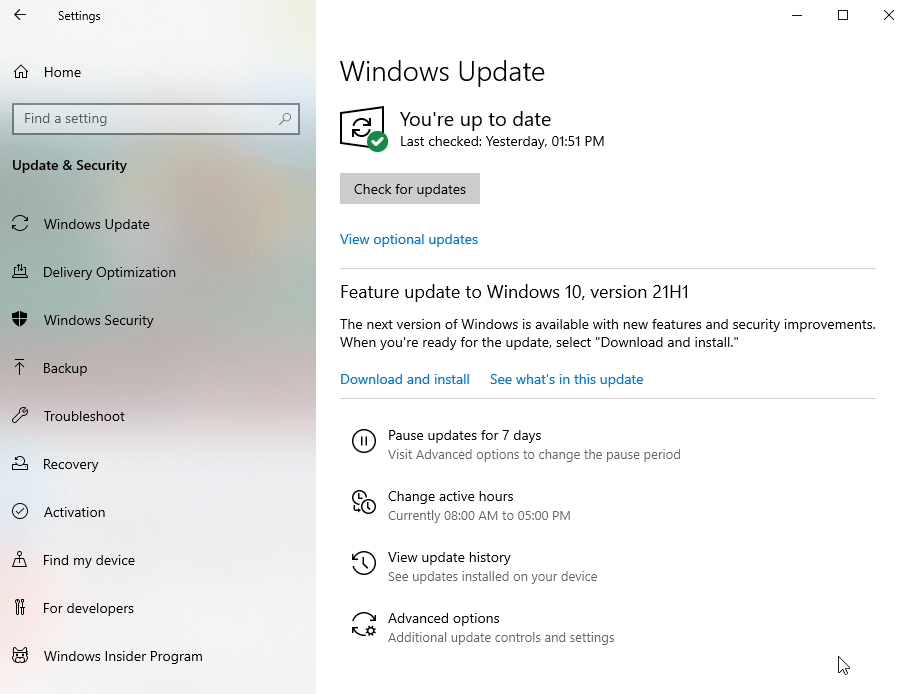
3. Busque Pausar actualizaciones > haga clic en la flecha hacia abajo junto a Seleccionar fecha > elija la fecha hasta la que desee pausar las actualizaciones
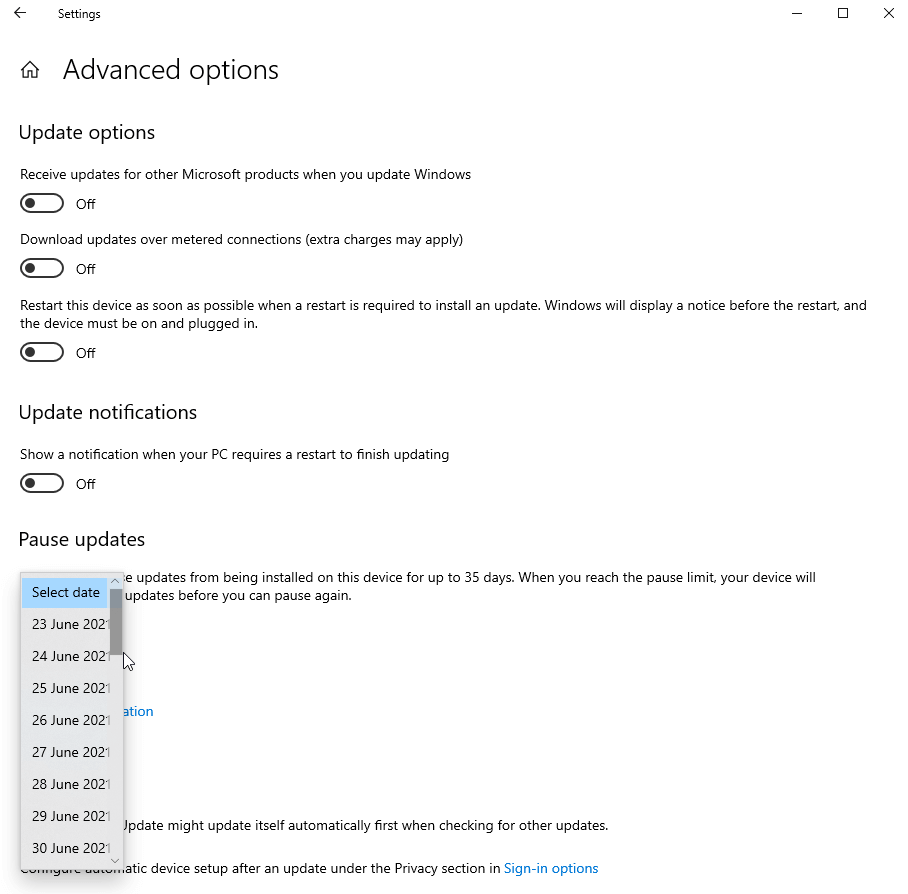
4. Reinicie el sistema.
5. Regrese a Configuración de Windows > Actualizaciones y seguridad > Actualización de Windows .
6. Haga clic en Opciones avanzadas .
7. Desactive Pausar actualizaciones y vuelva a intentar actualizar Windows.
6. Eliminar manualmente los archivos de actualización de Windows
Donde el método anterior elimina los archivos de Windows Update, incluidos los archivos corruptos y otras descargas. Este método consiste en eliminar el directorio SoftwareDistribution manualmente.
1. Reinicie su computadora en modo seguro.
2. Dirígete a C:\Windows\ (C es la partición de disco predeterminada donde está instalado Windows).
3. Localice y elimine la carpeta SoftwareDistribution .
4. Reinicie el sistema e intente ejecutar Windows Update.
7. Utilice el Comprobador de archivos del sistema
Si aún no puede instalar la actualización de Windows 10, le sugerimos que ejecute el Comprobador de archivos del sistema.
Esto ayudará a reparar los archivos corruptos del sistema.
Para ejecutar el comando, siga los pasos a continuación:
1. Abra el símbolo del sistema como administrador.
2. Para hacerlo, escriba Símbolo del sistema en la barra de búsqueda> seleccione el mejor resultado de búsqueda> haga clic con el botón derecho en Ejecutar como administrador
3. Escriba sfc / scannow y presione la tecla Intro.
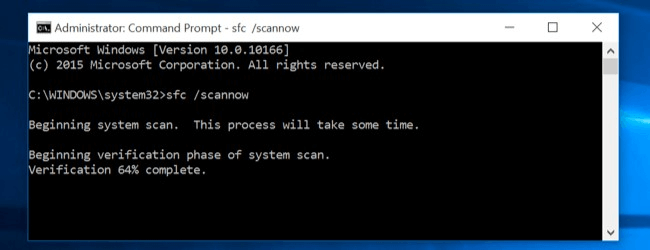
4. Espera a que termine el proceso
5. Reinicie el sistema y luego intente ejecutar la actualización de Windows 10. Esto debería ayudar a reparar la actualización de Windows 10 que falló.
Arreglar: instalar la actualización fallida de Windows 10
Si cree que está bien omitir las actualizaciones, entonces está equivocado. Como regla general para mantenerse protegido contra infecciones de malware, problemas creados por controladores problemáticos y otros problemas comunes, debemos actualizar Windows cuando la actualización esté disponible. En caso de que tenga un problema después de descargar e instalar una determinada actualización, puede elegir pausar u omitir esa actualización hasta que haya una solución disponible.
Además de esto, Windows Update siempre agrega nuevas funcionalidades y características a su Windows e incluso resuelve problemas con configuraciones de hardware específicas. Esperamos que esto ayude a comprender por qué es obligatorio instalar actualizaciones e ignorarlas no es correcto.
Si encuentra útil la información, compártala con sus amigos y comparta sus comentarios con nosotros dejando un comentario.